ps怎麼繪製海邊棧橋_ps繪製海邊棧橋步驟分享
困擾如何繪製逼真的海邊棧橋? php小編西瓜為您帶來圖文並茂的教程,解決您的難題。本教學將逐步引導您完成海邊棧橋的繪畫過程,從構圖到上色,帶領您輕鬆繪製出栩栩如生的風景畫。請繼續閱讀以下詳細內容,並跟隨我們的步驟,開啟您的繪畫之旅!
1、使用鋼筆畫出近處大海的水面,包括水面上的水花所在的高光路徑。
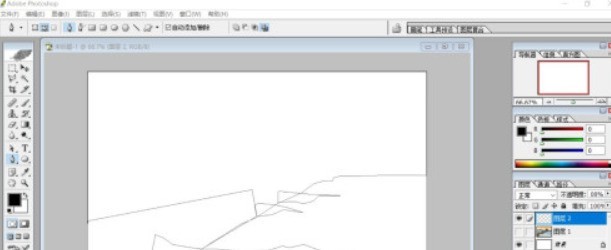
2、繼續畫出水中的棧橋的側面路徑,包括自然的曲折細節路徑。
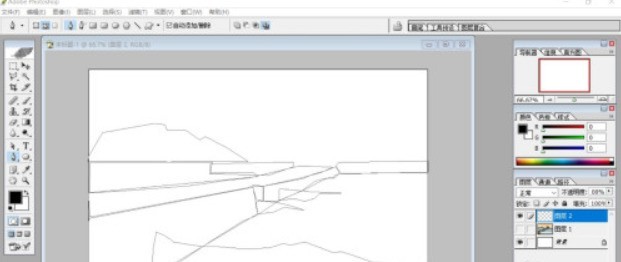
3、畫出遠處的樓亭的結構路徑,再畫出青島棧橋的表面的路徑,遠處堤岸路徑。
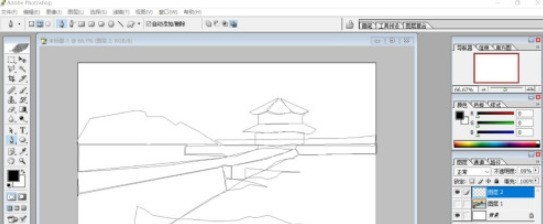
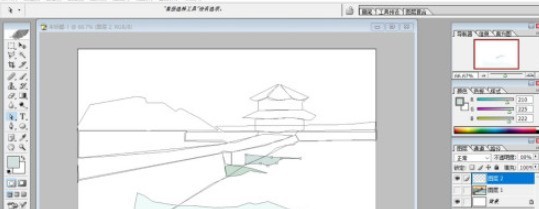
4、我們用水灰色填滿近處的大海表面,再用灰白色填滿水花所在的高光路徑,近處的水花與遠處的水花要稍稍改變一下亮度。
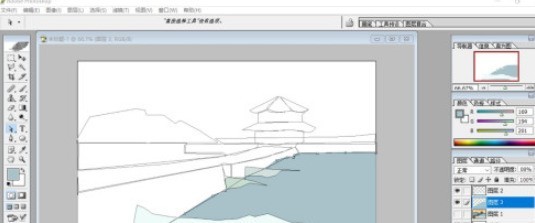
5、使用灰黑色填滿棧橋的右側面,再用灰白色填滿棧橋的表面道路,讓它的立體結構呈現出來。
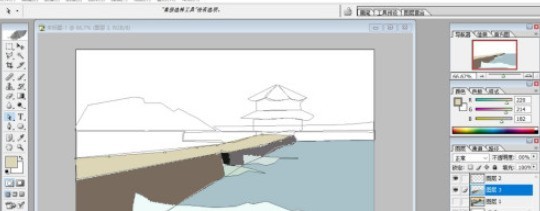
6、使用暗黑色填充遠處的堤岸的路徑,再用水灰色填充左側的海面,使用黑色填充樓亭的下方牆壁路徑。
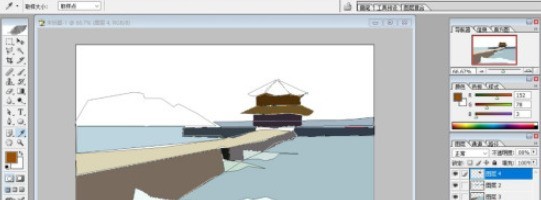
7、使用暗綠色填滿遠處的山體,再用色調不同的桔黃色填滿樓亭的屋頂,使用淺桔色的漸層填滿遠處的天空,讓天空呈現一種夕陽的效果,完成棧橋手繪簡筆畫設計。
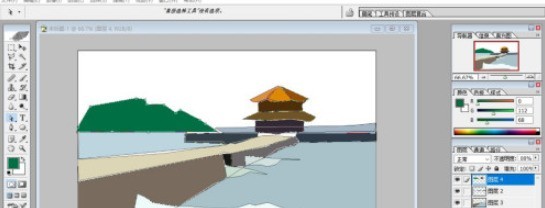
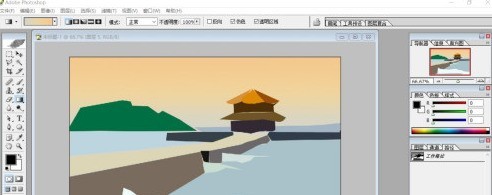
以上是ps怎麼繪製海邊棧橋_ps繪製海邊棧橋步驟分享的詳細內容。更多資訊請關注PHP中文網其他相關文章!
本網站聲明
本文內容由網友自願投稿,版權歸原作者所有。本站不承擔相應的法律責任。如發現涉嫌抄襲或侵權的內容,請聯絡admin@php.cn

熱AI工具

Undresser.AI Undress
人工智慧驅動的應用程序,用於創建逼真的裸體照片

AI Clothes Remover
用於從照片中去除衣服的線上人工智慧工具。

Undress AI Tool
免費脫衣圖片

Clothoff.io
AI脫衣器

Video Face Swap
使用我們完全免費的人工智慧換臉工具,輕鬆在任何影片中換臉!

熱門文章
如何修復KB5055518無法在Windows 10中安裝?
1 個月前
By DDD
如何修復KB5055523無法在Windows 11中安裝?
1 個月前
By DDD
<🎜>:種植花園 - 完整的突變指南
3 週前
By DDD
<🎜>:泡泡膠模擬器無窮大 - 如何獲取和使用皇家鑰匙
3 週前
By 尊渡假赌尊渡假赌尊渡假赌
如何修復KB5055612無法在Windows 10中安裝?
3 週前
By DDD

熱工具

記事本++7.3.1
好用且免費的程式碼編輯器

SublimeText3漢化版
中文版,非常好用

禪工作室 13.0.1
強大的PHP整合開發環境

Dreamweaver CS6
視覺化網頁開發工具

SublimeText3 Mac版
神級程式碼編輯軟體(SublimeText3)




